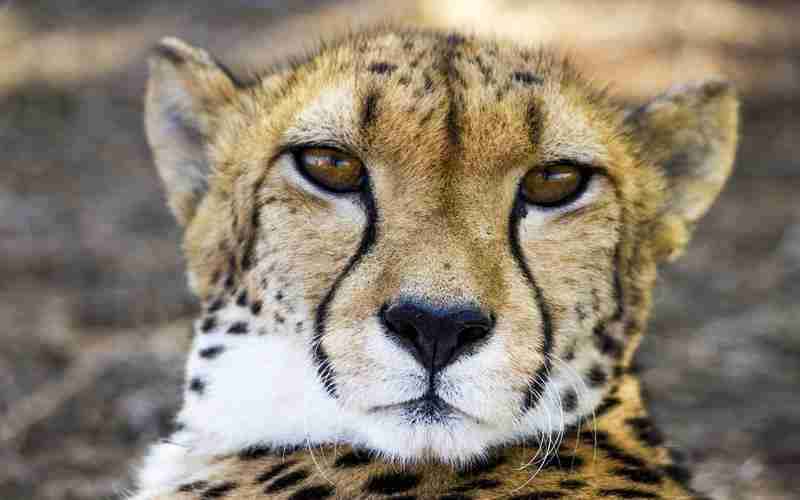在WordPress中设置页面布局以及调整表格页面布局是一个涉及到多个步骤的过程,这取决于您使用的WordPress版本、主题以及是否使用了第三方插件或页面构建器。以下是详细的步骤和指导:
设置页面布局
1. 使用主题自带的布局选项:
大部分现代WordPress主题都会提供一些布局选项供用户选择,比如首页、关于我们、联系方式等页面,通常这些页面都是静态页面。如果您正在使用的主题支持多种布局,您可以在页面编辑器中找到相关选项来选择合适的布局。
2. 利用WordPress 5.8及更高版本的全局设置和全局样式:
自WordPress 5.8版本起,引入了全局设置和全局样式功能,允许主题作者使用 `theme.json` 文件来控制编辑器中的功能和块样式。对于希望保持内容居中的主题,可以在 `theme.json` 文件中定义布局设置,如内容宽度和宽对齐宽度。
```json
{
"settings": {
"layout": {
"contentSize": "800px",
"wideSize": "1000px"
}
}
}
```
3. 使用页面构建器:
如果您希望有更多的控制权,可以使用像Elementor、Beaver Builder这样的页面构建器插件。这些工具提供了直观的拖放界面来创建复杂的页面布局。
4. 创建自定义页面模板:
如果您熟悉PHP和WordPress的模板系统,可以创建自定义的页面模板来实现特定的布局需求。这通常涉及到在主题的`/templateparts/`目录下创建新的PHP文件,并在WordPress编辑器中选择该模板。
调整表格页面布局
调整表格页面布局同样有多样化的解决方案:
1. 使用古腾堡编辑器的表格区块:
古腾堡编辑器自带的表格区块允许用户创建基本的表格,并提供了一定程度的样式控制,比如背景颜色、文本颜色、表格宽度等。它的功能相对有限。
2. 使用专门的表格插件:
对于更复杂的表格需求,可以使用专门的表格插件,如Tables.io、TablePress等。这些插件提供了更强大的表格编辑功能,包括但不限于导入CSV数据、响应式设计、排序功能等。
3. 手动编码或使用HTML代码生成器:
如果您需要完全自定义的表格,并且不介意编写一些HTML/CSS代码,可以手动编写或者使用在线的HTML代码生成器来创建表格。

4. 利用页面构建器中的表格功能:
页面构建器如Elementor不仅限于基本布局,还可以使用它们提供的表格或价格表小工具来创建更具吸引力和功能性的表格。
设置页面布局和调整表格页面布局在WordPress中有多种方法,选择哪种取决于您的具体需求和技术水平。对于初学者来说,使用WordPress自带的编辑器或简单的插件可能是最容易上手的方式,而对于有经验的用户或开发者,则可以探索更多定制化选项。